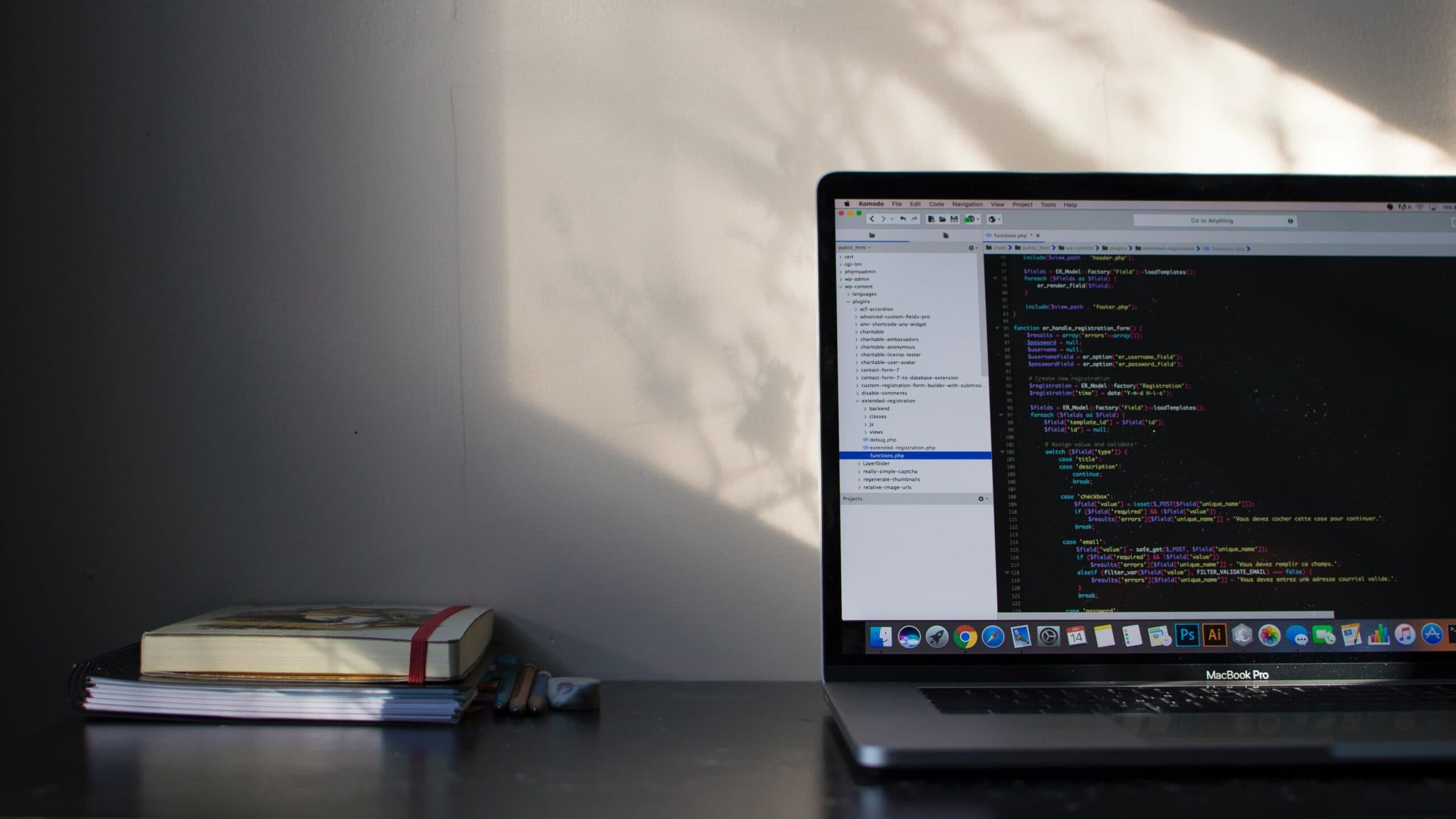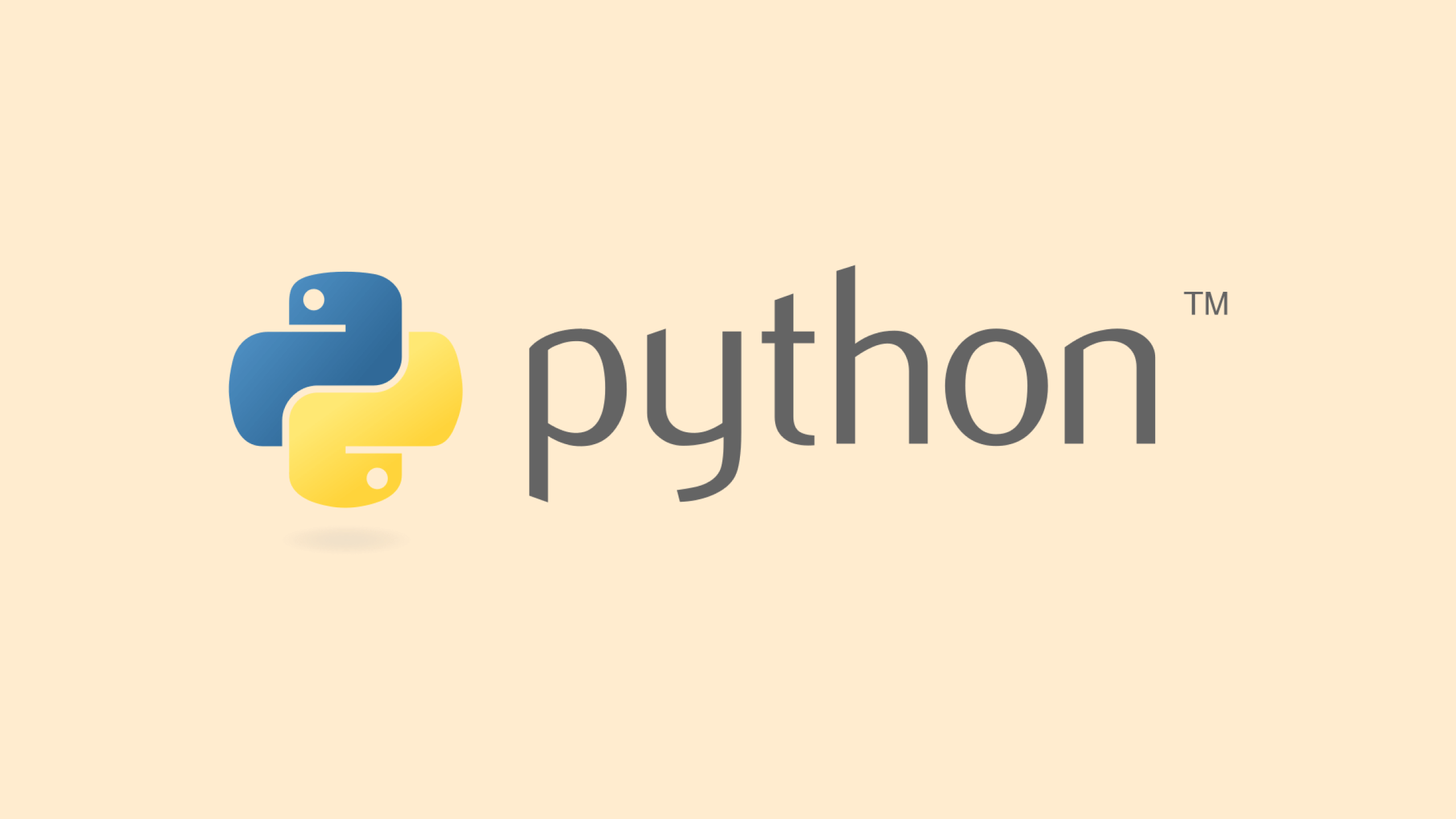笔记软件—Obsidian基础设置与插件推荐
前言
目前市面上的笔记软件多种多样,瑞士军刀美称的Bear,模块式笔记Notion,所见即所得的Typora,以及各类云笔记。而这款个人使用者永久免费,基于Markdown文件的本地知识管理软件更得我欢心——Obsidian。
2020年的末尾,全球涌现出许多带有双向链功能的笔记软件,比如 Roam Research 、 Logseq 、 Obsidian 等等。网状的知识结构,更符合实际需要。现实里,我们无法像折叠衣物放入收纳柜一样,为某个知识点在大脑中寻找对应的格子塞进去,因为大脑中的知识并不是简单的分类,更多的是一种关联性汇总。带有双向链功能的笔记优势在于能生成一个直观的知识图谱,我们可以将它当做大脑的延伸,用来辅助思考。
Obsidian官网:
https://obsidian.md/
一、Obsidian基础设置
(1)设置中文
设置 → 关于 → 语言 → 更改界面语言为:简体中文
(2)更换主题
设置 → 关于 → 外观 → 下载新的主题:Things
(3)个性化设置
设置 → 文件与链接 → 关闭使用wiki链接:该设置会导致文件在其它MD软件上无法预览
设置 → 文件与链接 → 新建笔记的存放位置:仓库根目录
设置 → 文件与链接 → 内部链接类型:基于当前笔记的相对路径
设置 → 文件与链接 → 附件默认存放路径:指定的附件文件夹(文件夹名:source)
设置 → 核心插件 → 启用:日记、Markdown格式转换器功能。
(4)快捷键设置
1 | // 默认快捷键 |
二、第三方插件推荐
1.主界面添加其它按钮
Commander
2.文件图标库
Icons
3.任务管理/每日计划
Kanban
4.类flomo,记录瞬间灵感
Obsidian Memos
5.查看最近打开的文件
Recent Files
6.在Obsidian内直接打开网页
Surfing
7.将Excel格式转为Markdown
Excel to Markdown Table
8.外部链接自动改名插入
Auto Link Title
9.制作思维导图
Mind Map
10.统计文件夹下的文件数量
File Explorer Note Count
11.实时显示所选文本的字数
Better Word Count
本博客所有文章除特别声明外,均采用 CC BY-NC-SA 4.0 许可协议。转载请注明来自 彗星来了!
评论